Hledat a přidávat přátele na server Discord

- 4592
- 487
- Ing. Ulrich Hampl
Discord, vyčerpaný roboty, je skvělý způsob, jak komunikovat se svými přáteli. Obzvláště ho milují fanoušci online her, kteří upřednostňují používání tohoto konkrétního posel ke všem ostatním. Ale chat je nepředstavitelný bez spolupachatelů. Jak jsou přidáni přátelé? Dnes se o tom určitě dozvíte.

Jak najít osobu v Discordu
Bezprostředně po vydání metody Discordu jsou interlokutoři rychleji velmi archaický a časově náročný: museli jste poslat adresu chatu na adresu jeho serveru a teprve poté bylo možné vyměnit zprávy. Rok po vydání Messenger na jaře 2016 byl jeho funkčnost doplněna seznamem opcí na Discord Friends. Od nynějška bylo možné do tohoto seznamu přidat nové přátele, aniž by se uchýlilo k použití informačního bulletinu adresy serveru.
Je pravda, že z toho pro začátečníky se otázka, jak najít přítele/uživatele Nicka v Discordu, se nestala méně relevantní. Ale alespoň nyní se objevil organizovaný katalog, který vám umožní komunikovat s herními partnery jednoduše a rychle. A samozřejmě si můžete vytvořit svůj vlastní „černý seznam“ blokováním uživatelů, kteří jsou pro vás nepříjemné.
POZORNOST. Dnes má seznam přátel omezení: nemůže zahrnovat více než 1000 kontaktů.Jak přidat přítele k Discordu
Přestože je Discord umístěn jako aplikace pro více platů, funkce, jako je synchronizace seznamu přátel, neexistuje žádná. To znamená, že vaše kontakty na různých zařízeních se mohou lišit. Navíc metody doplňování těchto seznamů pro různé operační systémy mají také určité rozdíly. Proto poskytneme podrobné pokyny pro každou platformu.
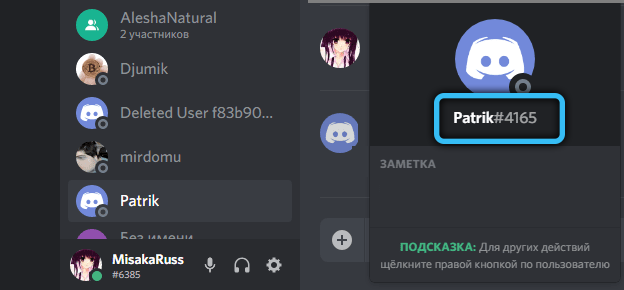
Příklad správného discordtag
Ale je něco společného přidat účastníky k Discordu. Chcete -li to provést, musíte znát celé jméno budoucího kontaktu a jeho značku. V tomto případě může název obsahovat čísla, malá písmena a kapitálové latinské symboly, tj. Je citlivý na registr, a to je třeba vzít v úvahu. Značka Discord je kombinace čtyř číslic. Abychom hledali přátele, je tedy nutné představit jméno a značku děleno symbolem „#“. Příklad správného DiscordTag: Valverde1#3702. Znalost syntaxe je nezbytná pro přidání přátel do tohoto posel.
Jak přidat přítele k Discordu PC
Popisujeme tedy sekvenci akcí přidat přítele do počítače/notebooku:
- Spusťte program Discord nebo v prohlížeči, na stránce klienta online chatu jdeme na web;
- Vstupujeme do systému a zadáme naše identifikační data;
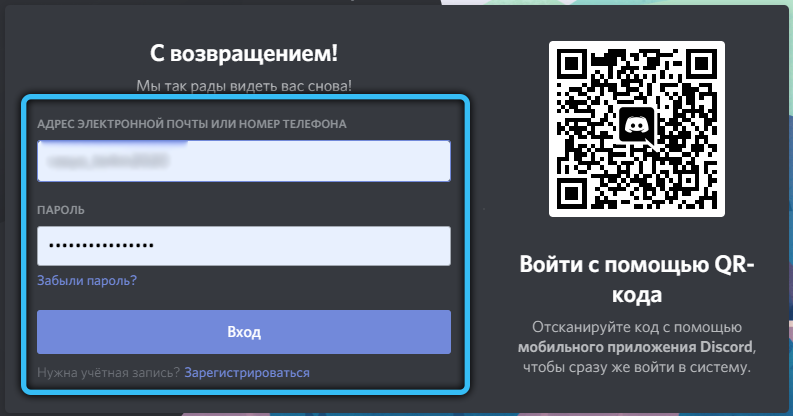
- Klikněte na hlavní obrazovku podél tlačítka „Domů“, umístěné vlevo, jedná se o ikonu ve formě loga Discordu;
- Na levé straně obrazovky aplikace je panel se čtyřmi tlačítky, v blízkosti seznamu serverů. Stiskneme poslední z nich - „Přátelé“;
- Nyní vybereme v dalším okounu v horní nabídce možnost „Přidat přátele“;
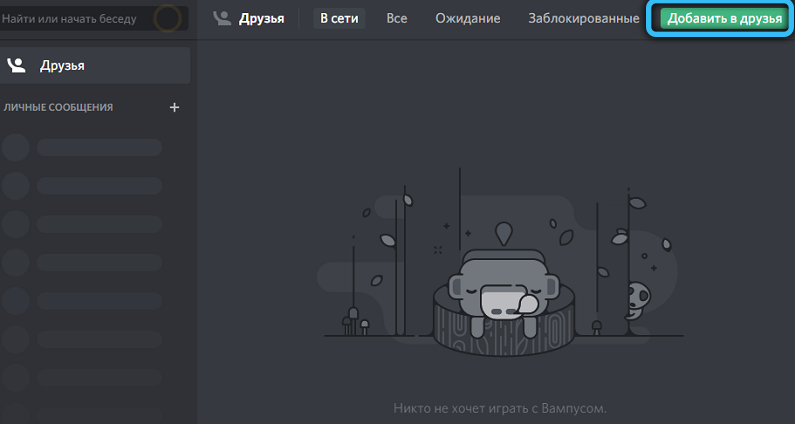
- Další obrazovka nabídne zadat DiscordTag do textového panelu, sestávající z uživatele a jeho hashtagu. Po vstupu klikněte na velké tlačítko napravo od konzoly „Odeslat přátelství“;
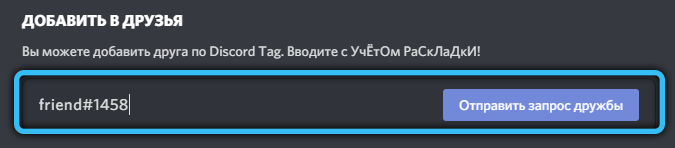
- Pokud by pozvání mělo být úspěšně přáteli, zobrazí se odpovídající zpráva na obrazovce, počínaje slovem „Vynikající!". Pokud nebyl požadavek odeslán, zobrazí se chybová zpráva. Bude nutné zdvojnásobit kontrolu správnosti vstupu jména a hashtagu (nezapomeňte na separátor!);
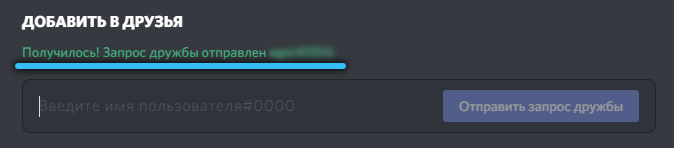
- Nyní můžete jít o své podnikání. Pokud korespondent přijal vaši žádost, okamžitě se objeví na seznamu vašich přátel. Pravděpodobnost, že se to určitě stane, není příliš vysoká, takže musíte být trpěliví.
Jak přidat přátele k Discordu do telefonu
Pokyny pro iPhony a smartphony na Androidu jsou obvykle jiné, ale v našem případě je třeba provést kroky, které je třeba provést, aby se pozvánky k příteli shodovaly:
- Na jeho zařízení spustíme aplikaci Discord (to může být smartphone i tablet);
- Provádíme stejné akce jako na počítači: klepněte podél tlačítka „Domů“, umístěné vlevo nahoře;
- Nyní na hlavním panelu stiskneme tlačítko „Přátelé“;
- V pravém horním rohu vidíme tlačítko „Add Friend“ (ikona osoby se znaménkem „+“);
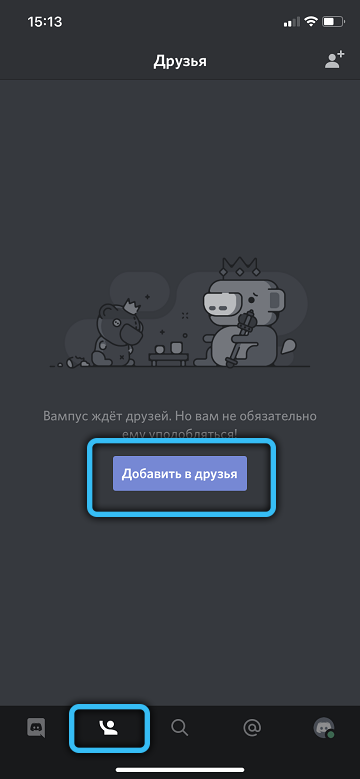
- Na nové obrazovce bude třeba zavést „Přidání přátel“ do textového pole vašeho přítele DiscordTag, ujistěte se, že uděláte chyby, klikněte na tlačítko „Odeslat“;
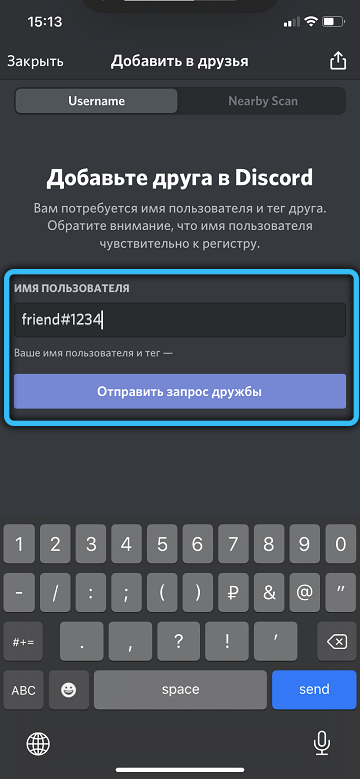
- Pokud bude úspěšná, zpráva „Žádost je odeslána“ se objeví níže, ale rychle zmizí, asi po druhé nebo dvou, asi po sekundě nebo dvou.
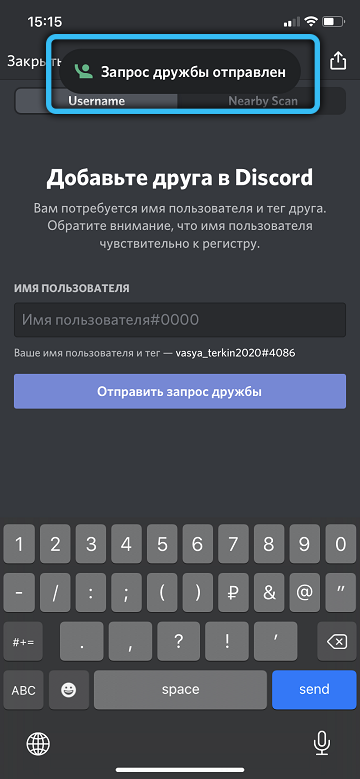
Na první pohled se postup neliší od postupu, který jsme provedli na počítači. Ve skutečnosti má verze aplikace Discord pro mobilní zařízení výhodu oproti programu PC, protože zde můžete použít algoritmus, který při hledání přátel zohledňuje vaše aktuální poloha při hledání přátel. Celkově to funguje stejně v jakékoli aplikaci pro sociální sítě:
- Běžet Discord;
- Pokud uvidíme panel nabídky, klikněte na tlačítko „Domů“ a poté vyberte možnost „Přátelé“;
- Klikněte (nebo spíše klepněte na) podle tlačítka „Přidat přítele“, umístěné v pravém horním rohu;
- Ale pak nejzajímavější začíná. Ve spodní části obrazovky aplikace se zobrazí tlačítko „START A SEARRAL LEAXE“. Nahrávání;
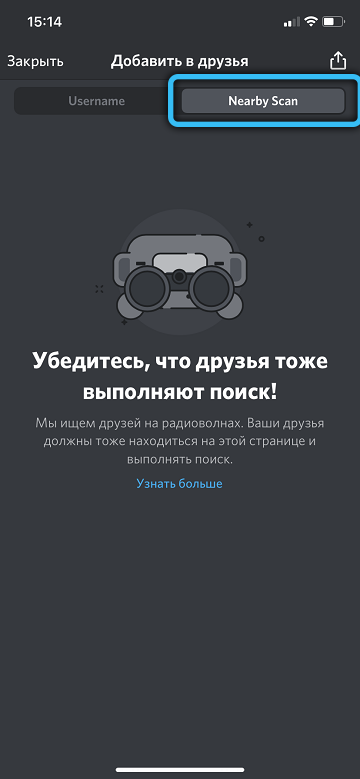
- Pokud používáte mobilní gadget pracující v operačním systému Android, aplikace vás požádá o poskytnutí přístupu k řadě povolení, souhlasíme s každým objeveným požadavkem;
- Pro hledání přátel ve vašem okolí používá Discord bezdrátové technologie Wi-Fi a Bluetooth a také ultrazvukovou zvukovou službu. Je zřejmé, že jedna z těchto možností by měla být aktivována na smartphonu vašeho přítele;
- V případě úspěšného vyhledávání se všichni, kteří jsou úzce umístěni, objeví na seznamu umístěném na základě žádosti o přidání přítele. Zbývá pouze stisknout tlačítka „Odeslat“ umístěná vpravo jménem uživatele a jeho značky;
- V případě úspěšného odeslání požadavku na tlačítko „Odeslat“ bude nápis nahrazen „odeslán“ a přestane být aktivní. Současně se ve spodní části obrazovky objeví zpráva o úspěšném odeslání pozvánky.
Jak vidíte, na rozdíl od přidání osoby podle přezdívky ho zde není nutné znát, ale pouze ti lidé, kteří jsou již vašimi přáteli v jiných aplikacích, spadají z hlediska programu. A druhá mínus - podle přezdívky není zdaleka vždy možné určit, kdo to je, takže můžete přidat přátelům ne vůbec, kdo jste chtěli.
Pozvánka uživatelů třetí strany na jejich kanál Discord
Chcete -li pozvat lidi na váš server, musíte mít příslušná povolení. Pokud se jedná o kanál, který jste sami vytvořili, budete mít ve výchozím nastavení povolení k okamžitým pozváním. Jinak je nutné jednat s vlastníkem kanálu, aby vám dal autoritu pro vaši roli na jeho serveru.
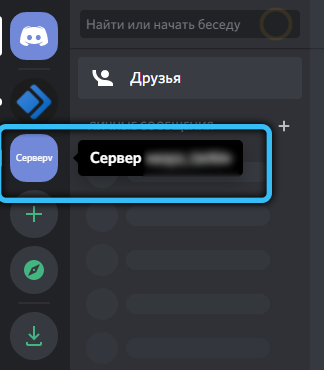
Pokud je vše v pořádku s oprávněními, spustíme program Discord. Během instalace by se ikona aplikace měla objevit v oknech nabídky „Start“, pokud je to Mac, pak ve složce „Program“. Ale je snazší projít štítkem na ploše, pokud byl opatrně vytvořen. Druhá možnost je určena pro ty, kteří raději ne stahují počítač s četnými programy vyžadujícími instalaci. Přejděte na část klienta do discordu prostřednictvím vašeho prohlížeče. Jeho hlavní obrazovka se neliší od softwaru.
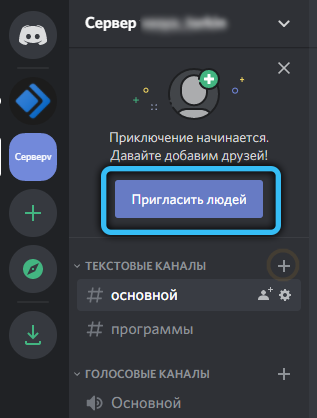
Vyberte mezi servery v levém panelu, pro který musíte provést pozvání. V tomto případě se seznam kanálů vybraného serveru objeví napravo od seznamu. Klikněte na kanál, do kterého je třeba poslat pozvánku, a v kontextové nabídce vyberte „Okamžité pozvání“. V dalším okně bude odkaz, který lze použít k odeslání pozvánky.
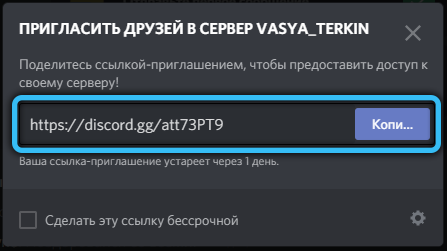
Potvrzení aplikace od přítele
Když se jeden z vašich přátel rozhodne vás pozvat a odešle své pozvánky, objeví se tlačítko ve vašem klientovi Discord, na který bude třeba kliknout. To bude stačit k připojení k novému kanálu - není třeba provést žádné další akce, postup je velmi jednoduchý.
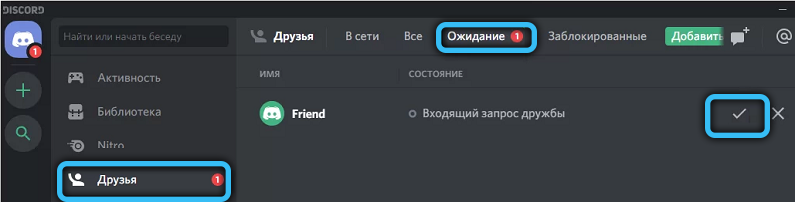
Nyní tedy víte, jak přidat lidi na váš server v Discordu, bez ohledu na to, zda se vám platformy shodují. A jak reagovat na odeslané pozvánky. V průběhu času bude seznam přátel schopen růst natolik, že ho budete muset vyčistit. Speciální roboti se vyrovnávají s tímto úkolem, o kterém budeme mluvit také.
- « Korekce služby Windows Cryptography Service s problémem s výkonem a prohlížečem
- Vytváření a přidání bota k Discordu »

